Salah satu aspek yang tidak dapat diingat oleh Microsoft adalah Windows Update. Keadaan dengan kemas kini berikutnya telah bertambah baik, tetapi tidak seperti yang kita mahukan, dan kemas kini windows 10 masih merupakan ciri yang tidak dapat disesuaikan. Sebilangan besar pengguna sentiasa berusaha mengelakkan perisian intip Microsoft. Ramai juga yang cuba mematikan kemas kini windows 10 kerana kekurangan lalu lintas internet, kerana kemas kini ini menggunakan keseluruhan pelan terhad dari kad sim. Sebilangan orang kesal dengan brek yang menyeramkan semasa mengemas kini sistem. Mari lihat tiga kaedah yang sesuai untuk edisi windows 10 Home, Pro, Enterprise.
Penting: Microsoft tidak mengesyorkan melumpuhkan kemas kini windows 10 kerana mengandungi pelbagai perbaikan keselamatan dan prestasi.
1. Gunakan sambungan meter
Sekiranya anda menggunakan Internet melalui WiFi, maka anda boleh menggunakan fungsi "sambungan meter". Windows 10 secara automatik akan menghentikan dan mematikan memuat turun kemas kini di komputer anda.
- Buka " Pilihan ".
- Klik " Rangkaian dan Internet ".
- Pilih " WiFi " dalam panel kiri .
- Klik pada nama rangkaian Wi-Fi anda.
- Tatal ke bawah ke " Sambungan Terhad ".
- Luncurkan suis togol ke Hidup .

2. Menggunakan Editor Dasar Kumpulan
Malangnya, "sambungan bermeter" tidak berfungsi jika anda menggunakan kabel Ethernet untuk Internet. Sebaliknya, anda harus menggunakan Editor Dasar Kumpulan:
- Tekan Win + R .
- Ketik gpedit.msc dan tekan Enter.
- Klik " Konfigurasi Komputer ".
- Pilih " Templat Pentadbiran ".
- Klik Semua Pilihan .
- Tatal ke bawah untuk Mengkonfigurasi Kemas Kini Automatik dan klik dua kali entri.
- Pilih " Diaktifkan " di sudut kiri atas.
- Pilih " Maklumkan mengenai muat turun dan pemasangan tanpa pengawasan ".
- Klik " Guna ".
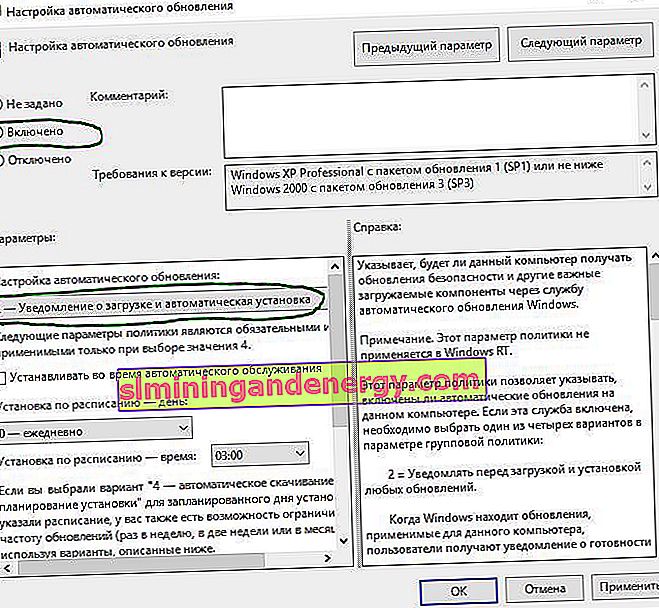
3. Lumpuhkan melalui penyunting pendaftaran
Dalam edisi Windows 10 Home, tidak ada dasar kumpulan, jadi kami akan mematikan kemas kini melalui registri.
- Tekan Win + R .
- Masukkan regedit .
- Pergi ke jalan HKEY_LOCAL_MACHINE \ SOFTWARE \ Policies \ Microsoft \ Windows .
- Di folder Windows , buat kunci WindowsUpdate .
- Dalam folder WindowsUpdate , buat bahagian AU .
- Di medan di sebelah kanan, buat parameter DWORD 32-bit bernama NoAutoUpdate dan nilai 1 .
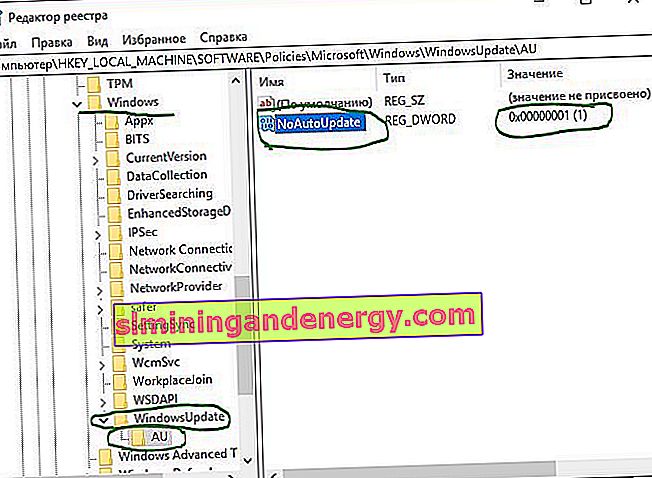
4. Tunda dan matikan kemas kini windows 10
Pasti anda mengusahakan komputer atau komputer riba dan anda menerima tambalan dari microsoft, yang mula memuatkan keseluruhan sistem dengan banyak dan anda tidak tahu apa yang harus dilakukan. berkat fungsi baru, anda boleh menghentikan kemas kini windows 10 selama 35 hari, yang merupakan cara yang berperikemanusiaan untuk menghilangkan semua brek dan muat turun yang tidak dapat difahami.
- Pergi ke Kemas kini Windows dan di sebelah kanan, pilih Pilihan Lanjutan .

Dengan menatal ke bawah, anda akan melihat baris " jeda kemas kini " dan seret slaid ke Hidup
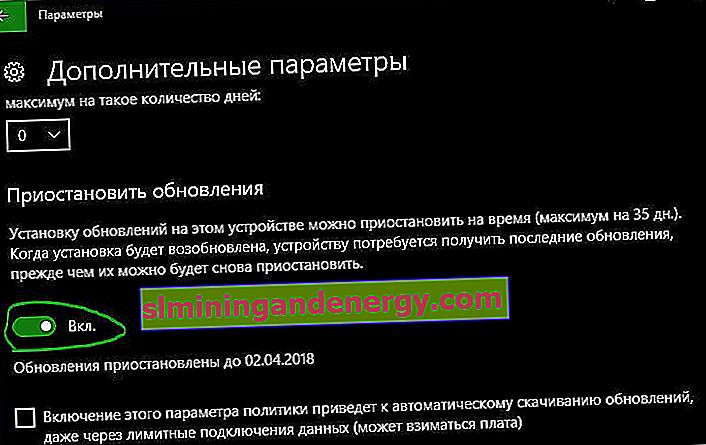
5. Win utiliti Stop Update
Microsoft baru-baru ini mengumumkan bahawa akan ada kemas kini sistem, dan tidak mungkin melumpuhkannya selamanya, hanya untuk menangguhkannya sebentar. Semua kaedah untuk melumpuhkan dengan versi Windows yang berbeza berfungsi setiap masa. Masih perlu menggunakan proses pihak ketiga, dan program Win Update Stop sangat berguna. Anda tidak perlu pergi ke tetapan pendaftaran dan melakukannya secara manual. Hanya dengan satu klik butang dan kemas kini akan dihentikan secara kekal di komputer anda. Dan anda boleh menghidupkannya bila-bila masa yang anda mahukan. menyokong semua edisi Windows 10 / 8.1 / 7. NoVirusThanks terkenal kerana menggunakan utiliti berguna untuk pengguna Windows dan Win Update Stop tidak terkecuali. Muat turun program dari laman web rasmi NoVirusThanks.
